随着人们日常对电脑安全性越来越重视,越来越多的小伙伴会在电脑上安装像火绒安全软件这样的电脑保护软件。而日常在使用电脑时,除了电脑的安全性以外,电脑上烦人的广告弹窗也是令人日常使用电脑过程中,很烦心的一件事情。那么火绒安全软件能关掉电脑上烦人的广告吗?怎样关掉呢?下面天极下载小编就来为大家进行介绍一下,希望能对各位使用火绒安全软件的小伙伴们带来一丝帮助吧。
火绒安全软件怎样关掉电脑上烦人的广告
想要通过使用火绒安全软件来关掉电脑上烦人的广告,我们就需要使用到火绒安全软件的一个功能,就是弹窗拦截功能,因为有了这个功能,我们便可以亲手让火绒软件为我们关掉某些软件的广告弹窗。具体的设置拦截广告弹窗的方法,下面小编继续为大家进行介绍。
火绒安全软件如何设置拦截广告弹窗
1.启动电脑上的火绒安全软件,进入到软件的主界面当中后,点击右下角的【安全工具】选项。
2.然后在安全工具界面中,找到【弹窗拦截】功能,并点击它。如果功能是首次使用的话,需要耐心等待功能安装完成。
3.火绒的弹窗拦截功能安装好以后,软件就会弹出弹窗拦截的窗口,此时我们便可以自己设置想要拦截广告弹窗的软件了,也可以直接将电脑上所有软件的广告弹窗拦截关闭掉。
4.同时点击弹窗拦截窗口右下角的【窗口记录】选项,还可以查看火绒软件为我们查看的拦截的广告弹窗了。
以上,就是小编为大家总结的关于火绒安全软件关掉烦人广告的具体方法的介绍了。
小编推荐:
 天极下载
天极下载






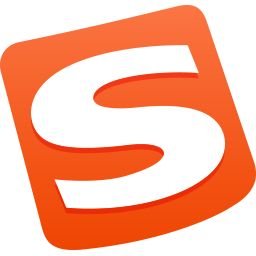













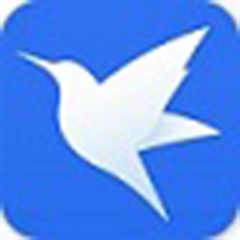




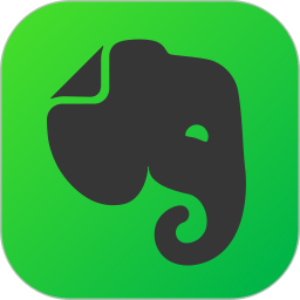





























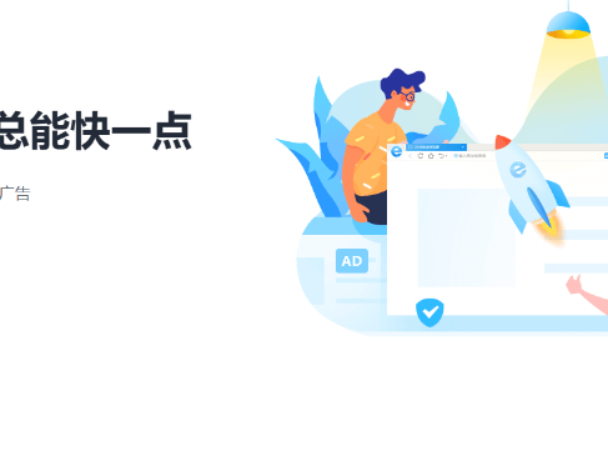
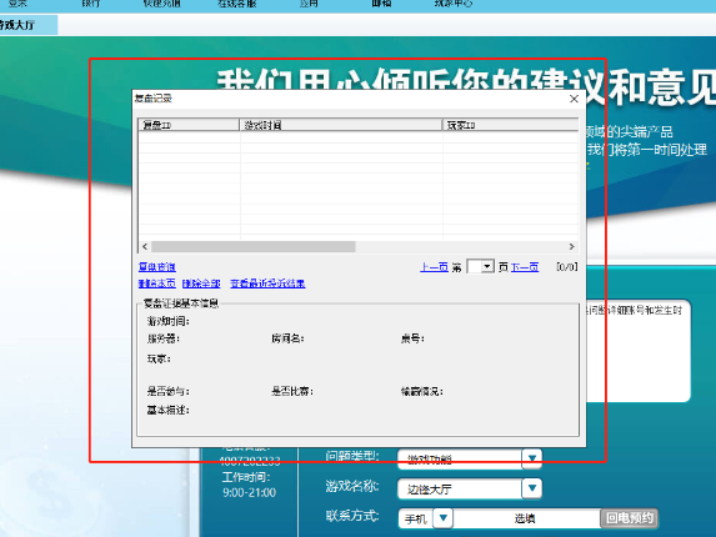
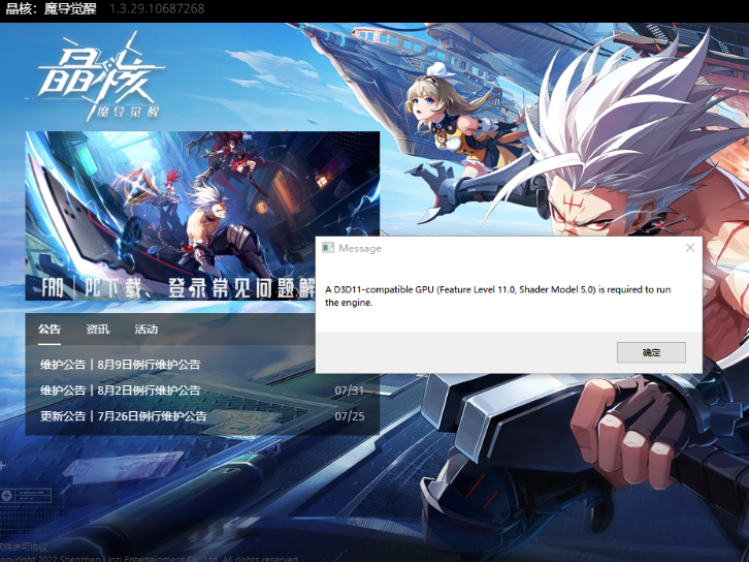

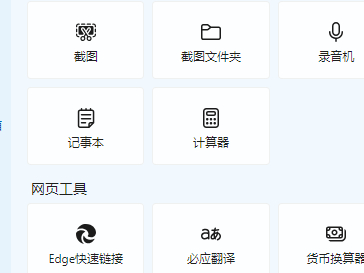
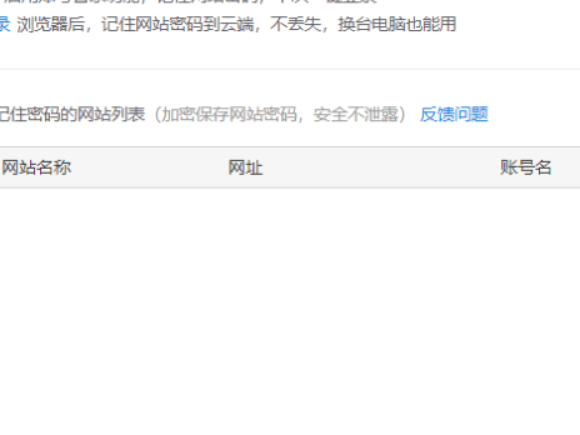
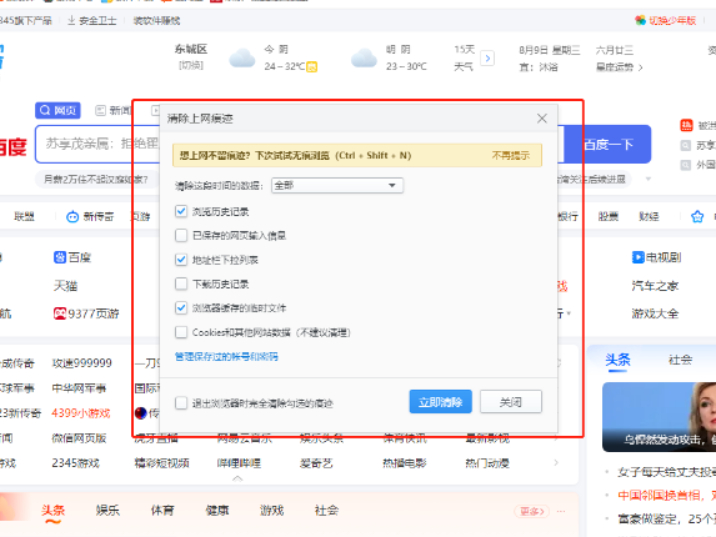
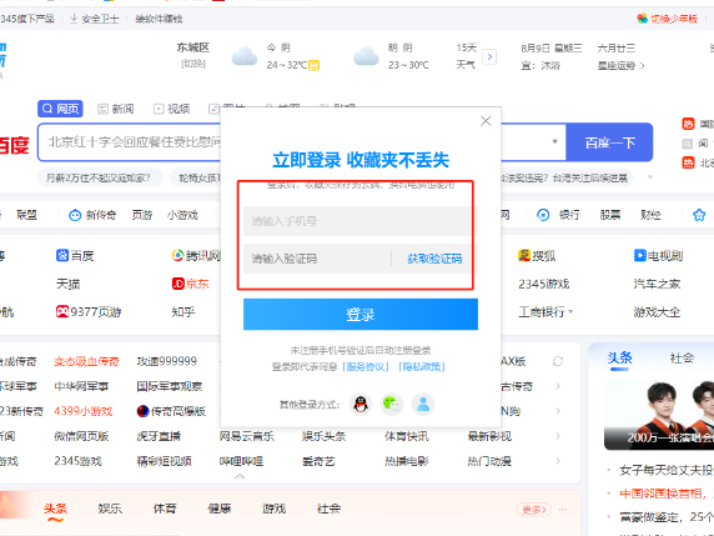

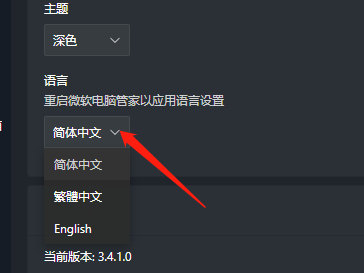
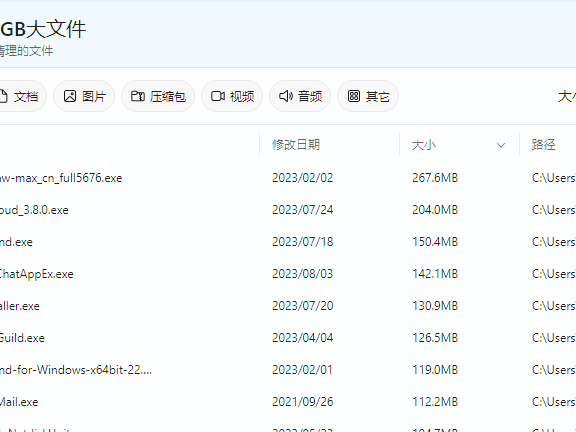

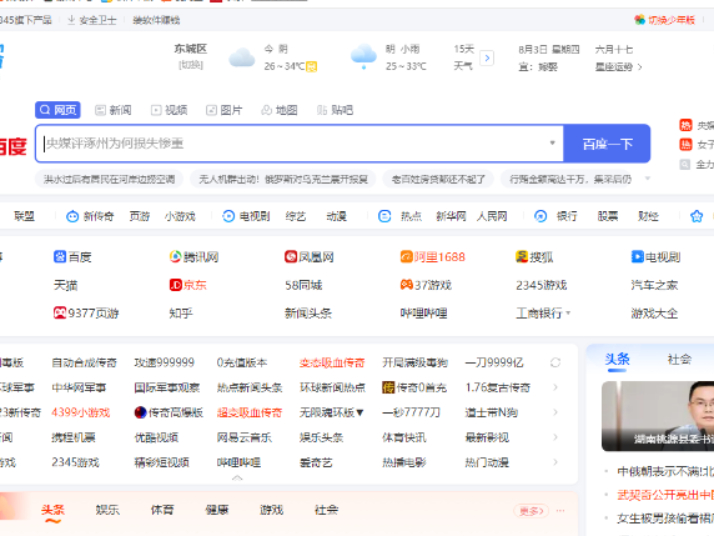




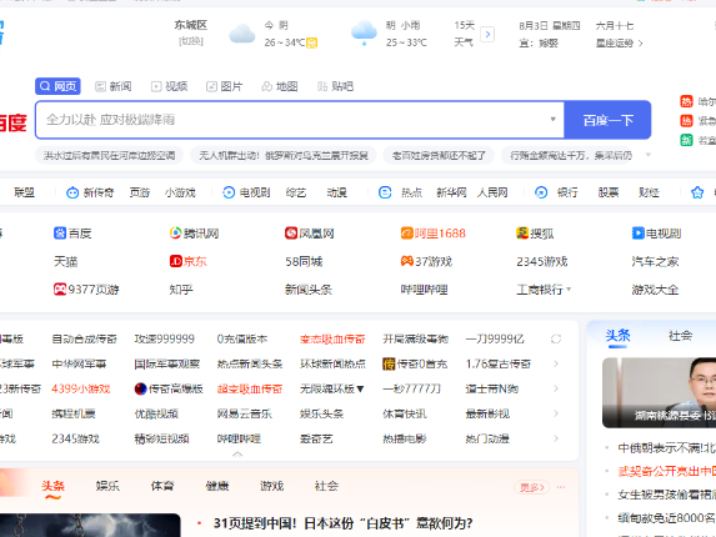
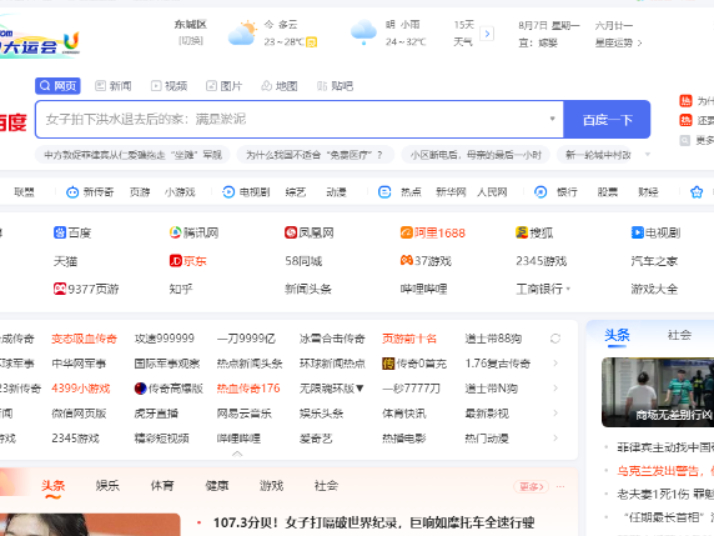
 腾讯电脑管家
腾讯电脑管家 快吧游戏盒
快吧游戏盒 桌面百度
桌面百度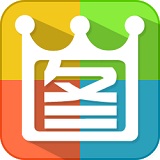 2345看图王
2345看图王 优酷电脑版
优酷电脑版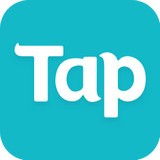 TapTap模拟器
TapTap模拟器 微信电脑版
微信电脑版